Selles juhendis näitan teile, kuidas anda motiivile muljetavaldav värvilook, inspireerituna Preacher sari stiilist. Adobe Photoshop'i ja mõne loomingulise tehnika, eriti lõikemaskide ja värvilooki kohandamise abil, õpite looma efektiivseid värvigradiente ja muudate oma pildid särama. Te märkate, et värvilookide rakendamine mitte ainult ei paranda teie fotograafiat, vaid võimaldab teil ka loominguliselt ellu viia oma ideid.
Peamised tähelepanekud:
- Värvilookide rakendamist saab oluliselt parandada gradienttasemete ja lõikemaskidega.
- Värvide määramise kontroll valguses, keskmistes toonides ja sügavustes võimaldab isiklikku ja individuaalset tulemust.
- Photoshopis hävimatu töömeetod võimaldab teil muudatusi igal ajal tagasi võtta.
Samm-sammult juhend
Esiteks avage oma motiiv Photoshopis. Valige pilt, millega soovite muljetavaldavat värvilooki anda. Meie näites keskendume peamisele motiivile ja selle kontuuridele. Preacher'i inspireeritud pilt sobib selleks ideaalselt.
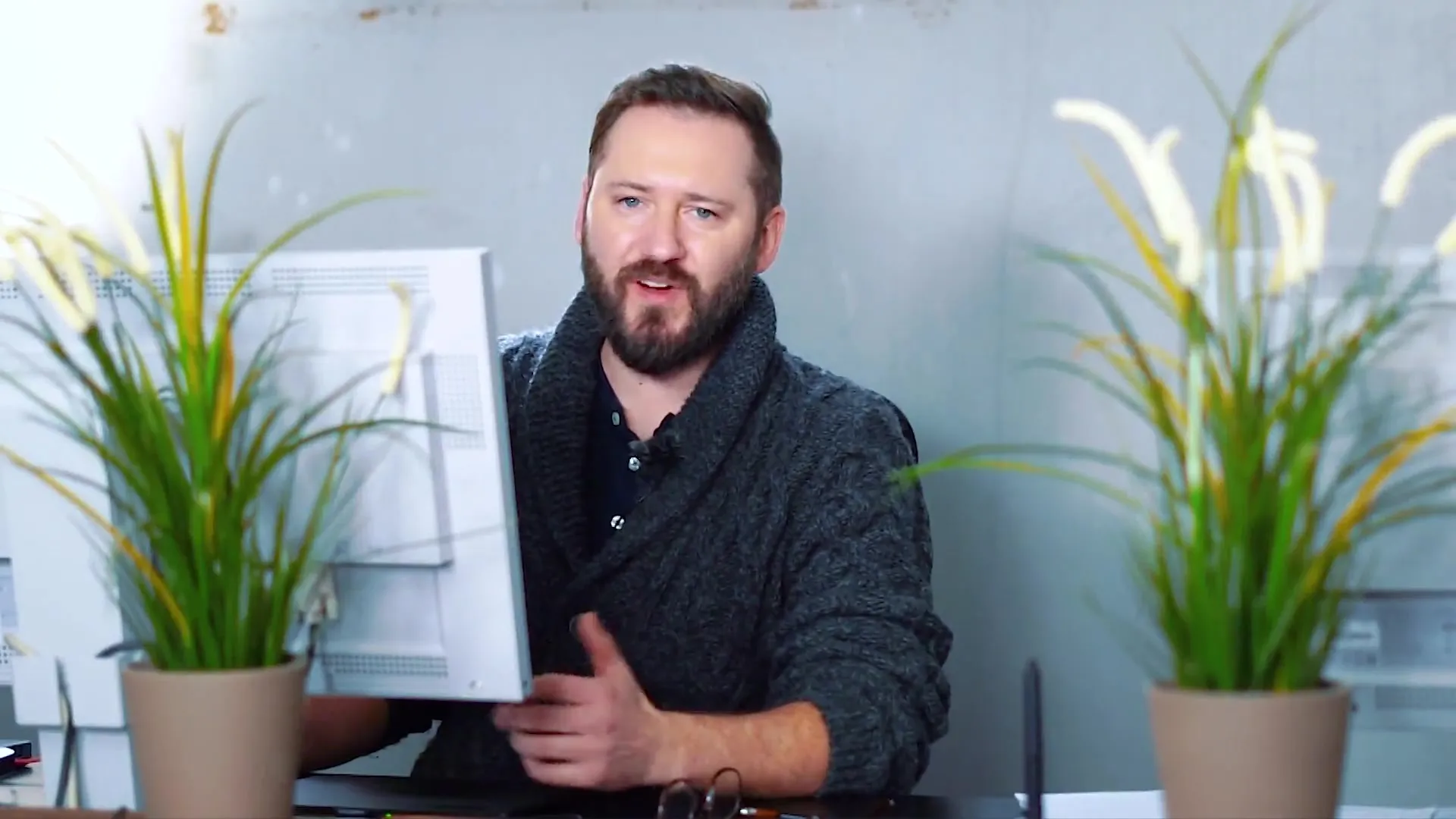
Alustage lõikemaskiga loomist, et rakendada värvilooki ainult soovitud aladele. Kiire meetod on seada sinine värvipind ja muuta režiim „Värviks“. See annab teile esmase mulje, kuid tulemus tundub sageli veel üsna üksluine.
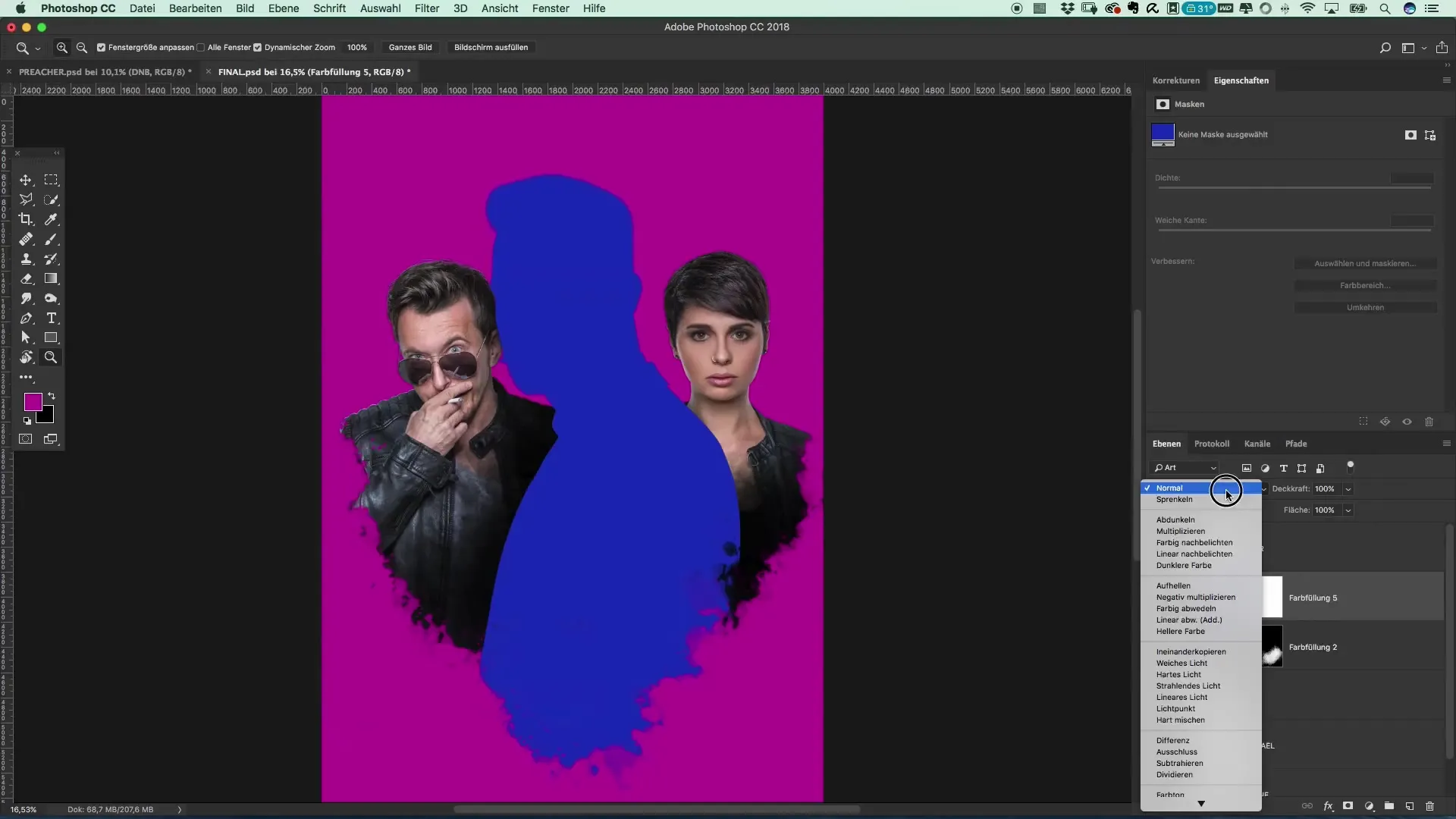
Kujundage pilt elavamaks, kasutades säästmisloosungit „Gradientide rakendamine“. See annab teile võimaluse täpselt juhtida värve sügavustes, keskmistes toonides ja valgustustes. Klõpsake gradientide rakendamisel, seadke lõikemask ja valige harmooniline värvipalett. Katsetage erinevate esitusloenditega, et leida soovitud algtulemus.
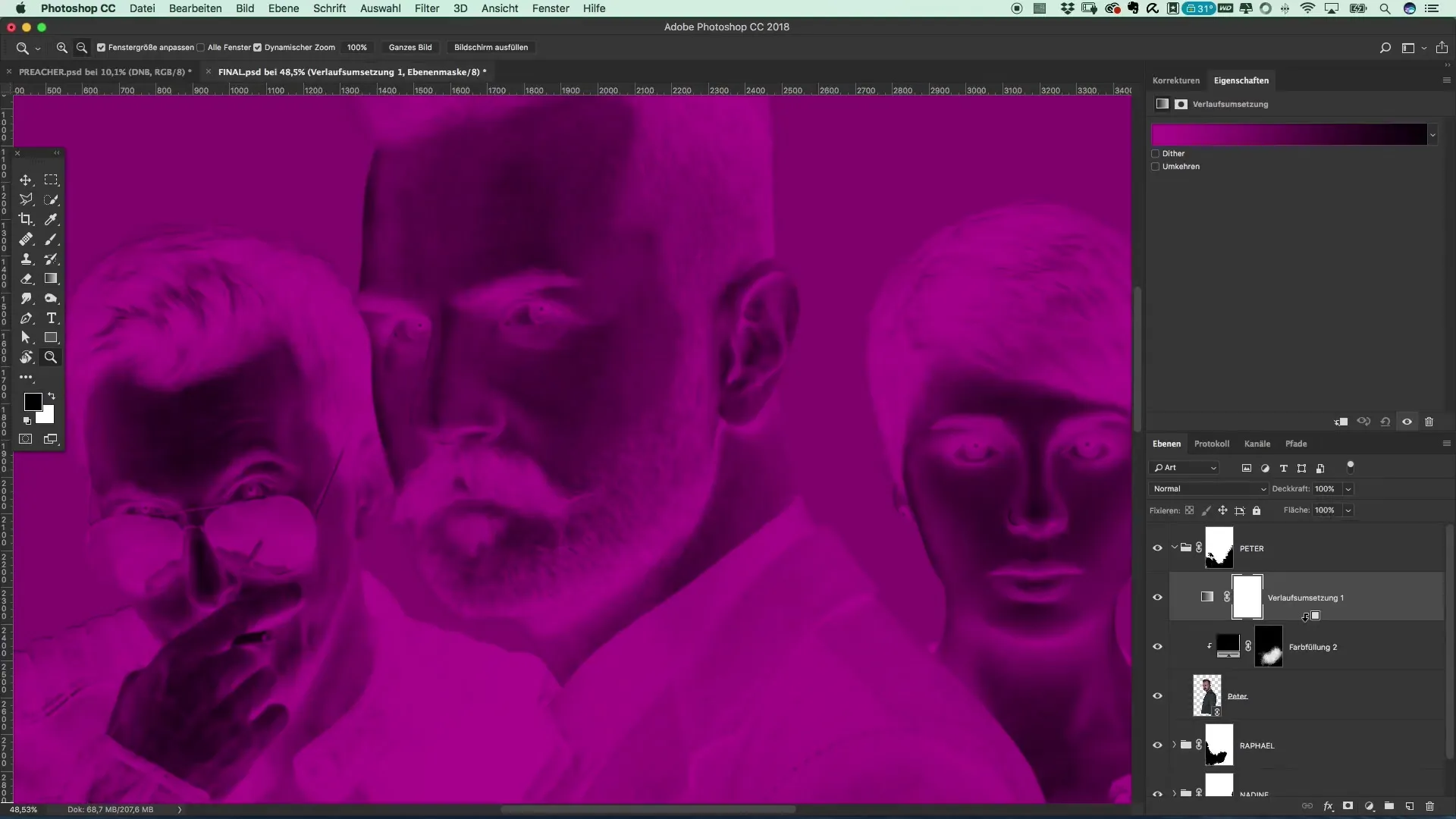
Kui klõpsate gradientide rakendusel, ilmub palju esitusloendeid, mis võivad teid aidata. Siin saate oma soovi järgi värve kohandada või isegi luua oma värvigraafikud. Valige näiteks sügavaid tumedaid värve sügavuste jaoks ja heledamaid valgustuste jaoks.
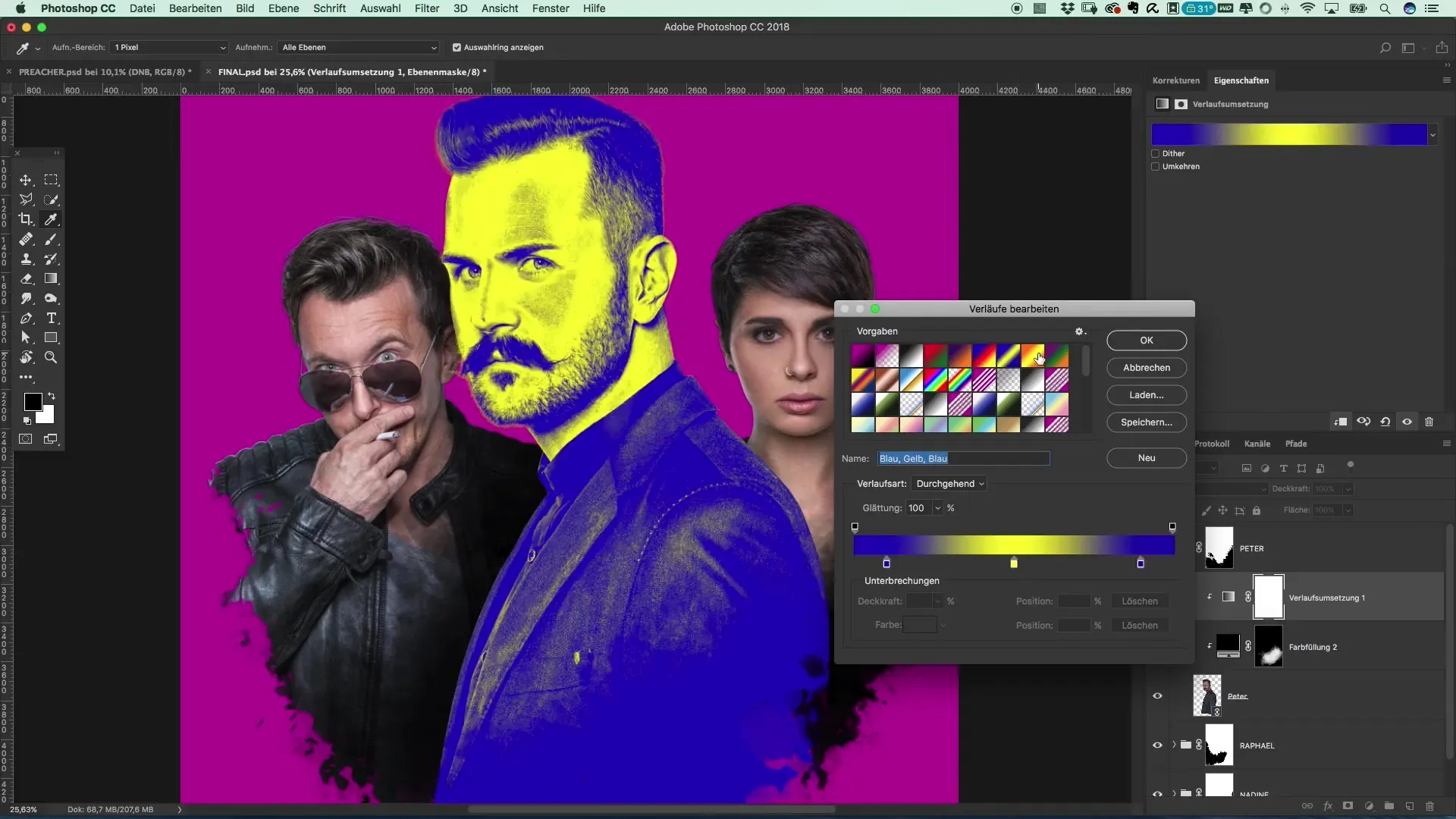
Selleks, et saada rohkem kontrolli pildi üle, saate kohandada erinevate tooni tasemete värvusi. Katsetage heledat sinist värvi valgustuste jaoks ja tumedaid punaseid värve sügavuste jaoks. Veenduge, et erinevad värvitoonid sobivad hästi kokku, et saavutada atraktiivne üldmulje.
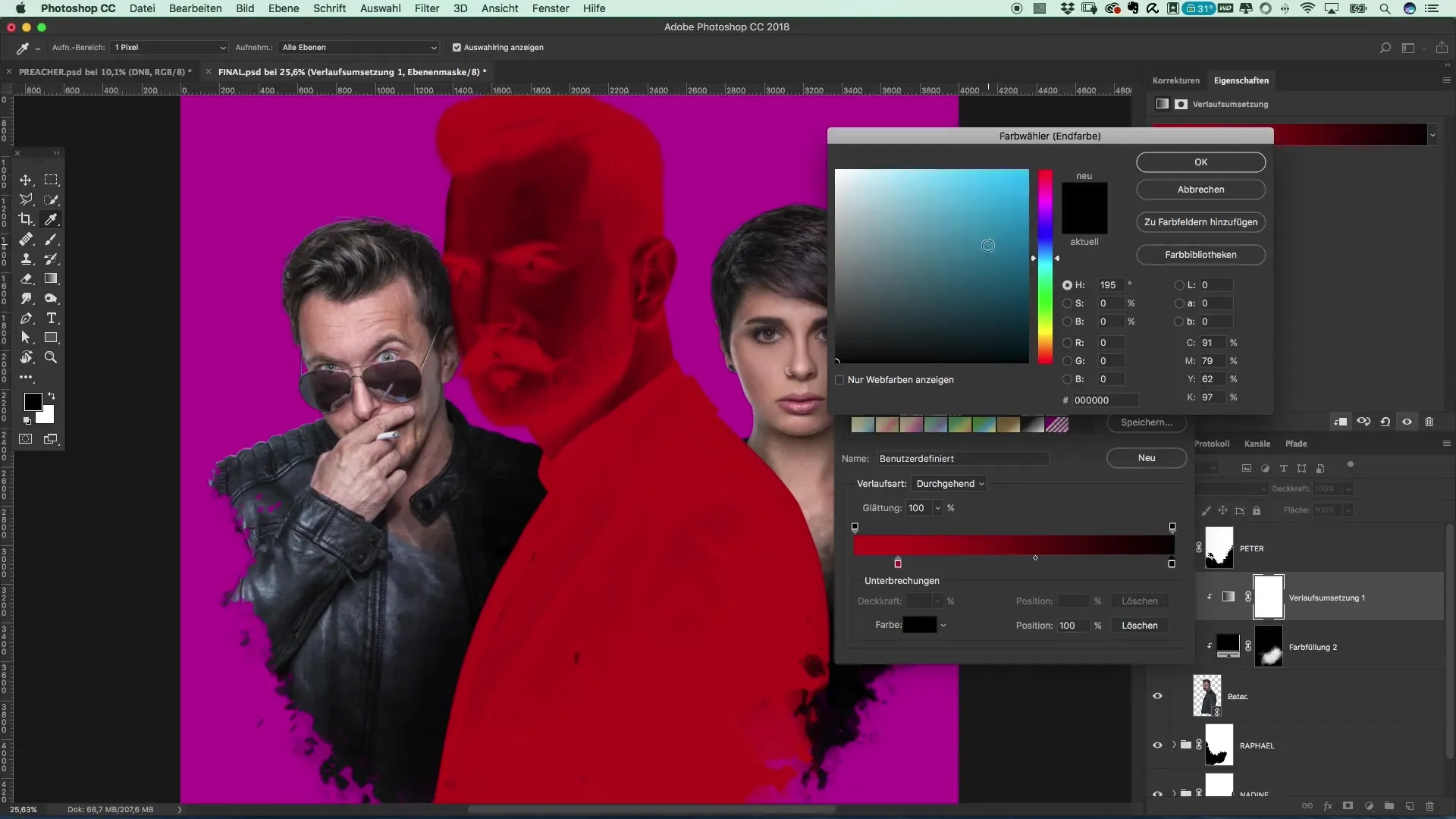
Pärast värvitoonide kohandamist kantakse need seaded teisele motiivile. Kopeerige senine gradientide rakendamine, kleepige see järgmisele pildile ja looge uus lõikemask. Sõltuvalt mudelist võib tulemus varieeruda, mistõttu peate võib-olla tegema täiendavaid kohandusi.
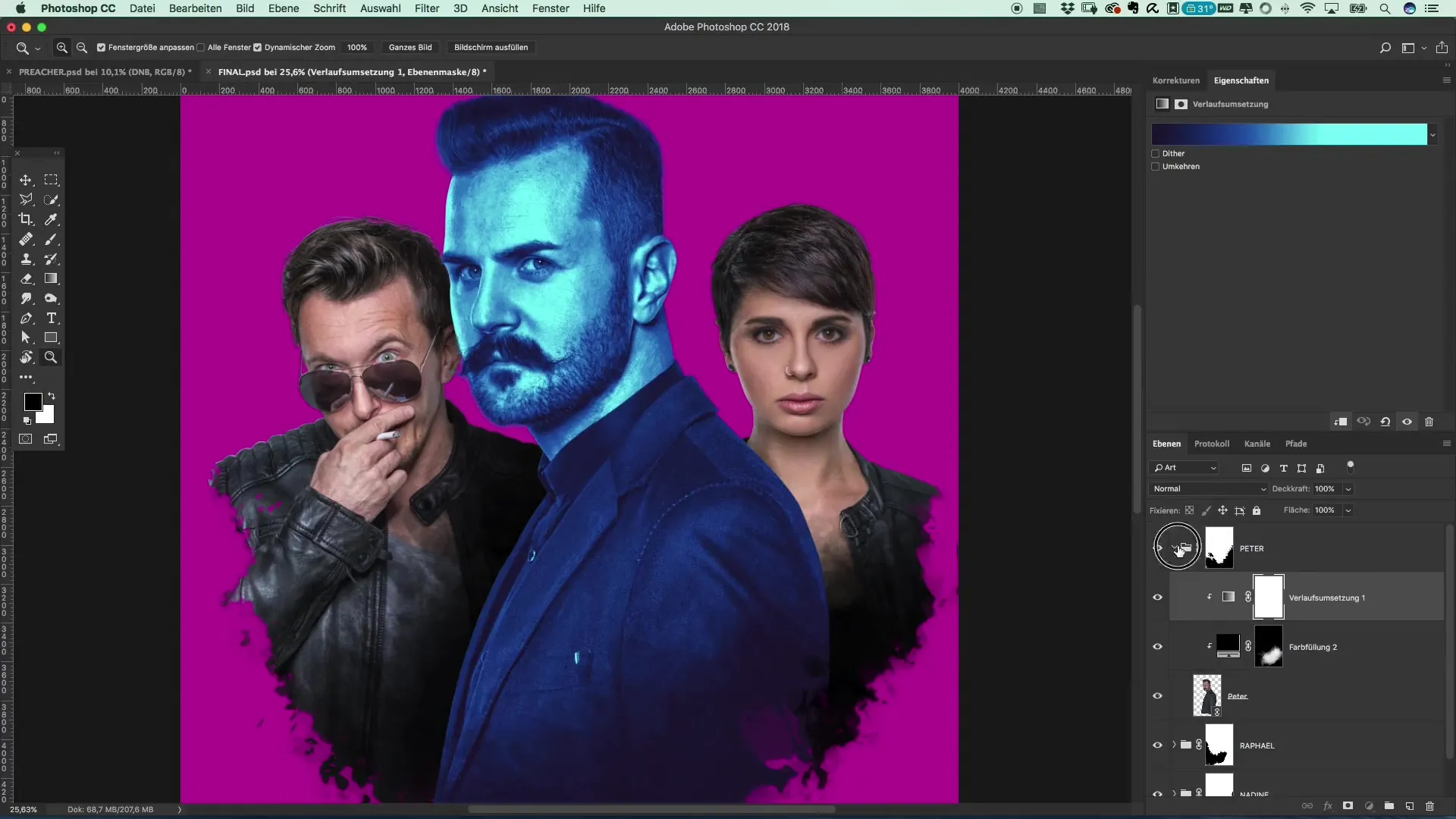
Nüüd tasub parandada erinevate alade heledust. Kaaluge, kas kärgvalgustused vajavad optimeerimist ja kas tumedamate alade värve tuleks intensiivsemaks muuta, et anda lapsele rohkem sügavust.
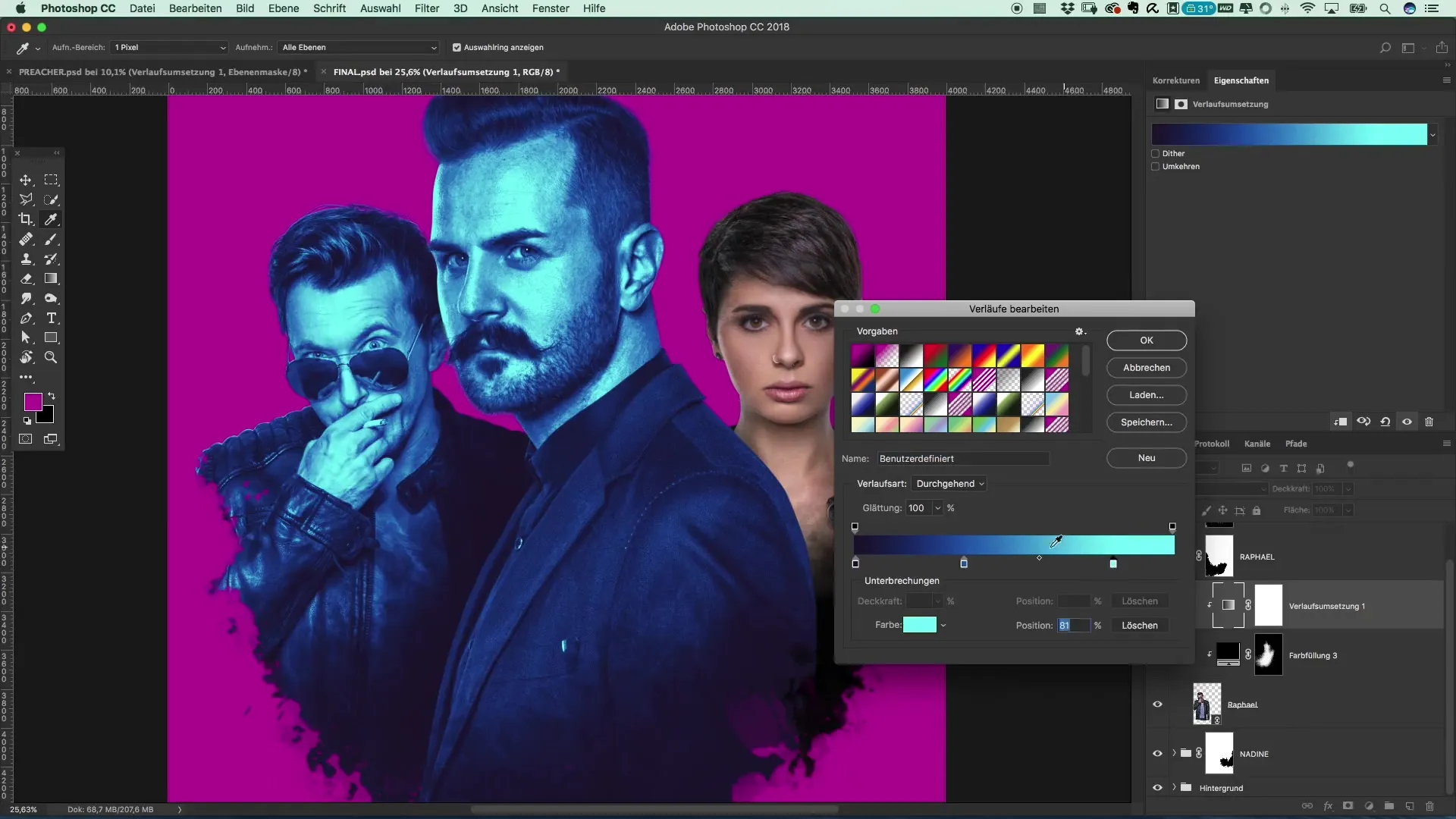
Tehke ka pildi pisiasjadega. Lõpetage viimased väikesed kohandused, kontrollides sädelevaid kohti ja vajadusel optimeerides värvijagamist erinevates valdkondades. See annab pildile rohkem pinget ja iseloomu.
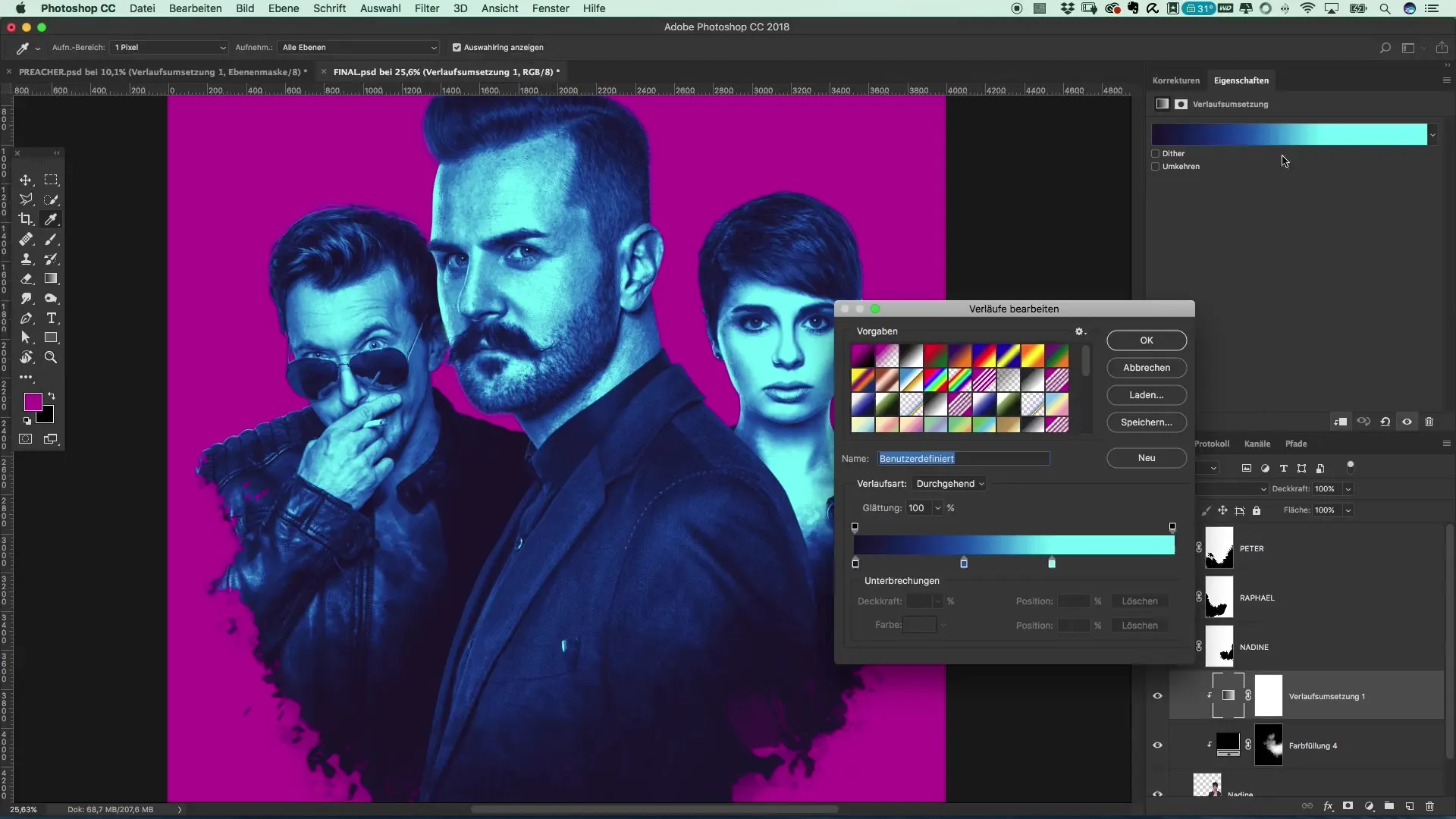
Kui olete üldiselt tulemusega rahul, salvestage oma projekt. Kontrollige oma tööd ja veenduge, et värvilook töötab hästi ja jätab soovitud mulje. Vaadake vajadusel tagasi oma viimasele tööle ja optimeerige vajadusel.
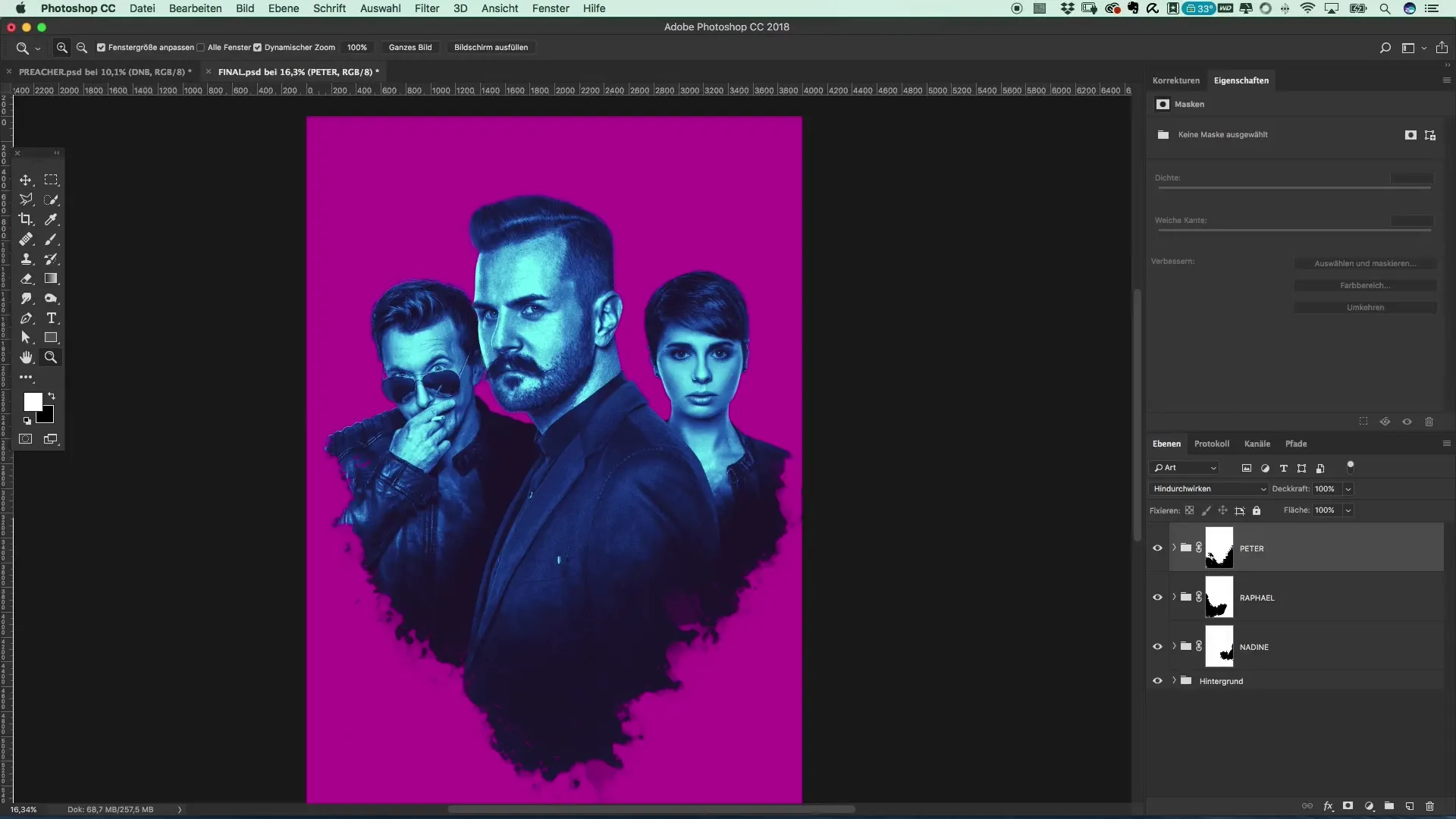
Kokkuvõte – Filmiposter Preacher stiilis: Ulatuslik juhend värvi kujundamiseks
Värvilooki loomine Preacher stiilis nõuab teatud määral katsetamisrõõmu ja loovust. Õige tehnika ja tööriistadega Photoshopis saate saavutada muljetavaldavaid tulemusi, mis viivad teie pildid uuele tasemele.
Küsimused ja vastused
Kuidas kasutada lõikemaskide Photoshopis?Lõikemaskid võimaldavad rakendada säästmisloont ainult allolevale kihile. Asetage säästmisloont just selle kihi kohale, mida soovite redigeerida.
Mis on gradientide rakendamine?Gradientide rakendamine on säästmislooni, millega saate luua pehmeid värvigraadiente ja oma piltide värve täpselt kohandada.
Kas ma saan kasutada värvilooksid erinevate piltide jaoks?Jah, kindlasti! Saate sama värvilooksid seadeid rakendada erinevatele piltidele ja seejärel vajadusel kohandada.


